工作中,我们经常会遇到需要在 PDF 文件的页眉页脚处添加文件名称的情况。这样能让查阅者快速识别内容,如何快速完成这一操作呢?
传统手动方式在 PDF 文件页眉页脚添加文件名称,我们需要逐一打开每个 PDF 文件,找到文档设置选项,再手动输入文件名,调整位置和格式等,这个过程非常麻烦,而且极易出错。特别是面对成百上千份 PDF 文件时,手动在页眉页脚处添加文件名称的操作效率非常低。
今天就给大家介绍一种批量处理的方法,可以同时给在 PDF 文件的页眉页脚处添加文件名称,不管是少量的 PDF 还是大量的 PDF 需要完成将文件名称添加到页眉页脚处,都能够轻松搞定,接下来我们就一起看下具体操作吧。
操作步骤
1、打开「鹰迅批量处理工具箱」,左侧选择「PDF 工具」,右侧在页眉页脚分类中选择「PDF 添加页眉页脚」的功能。
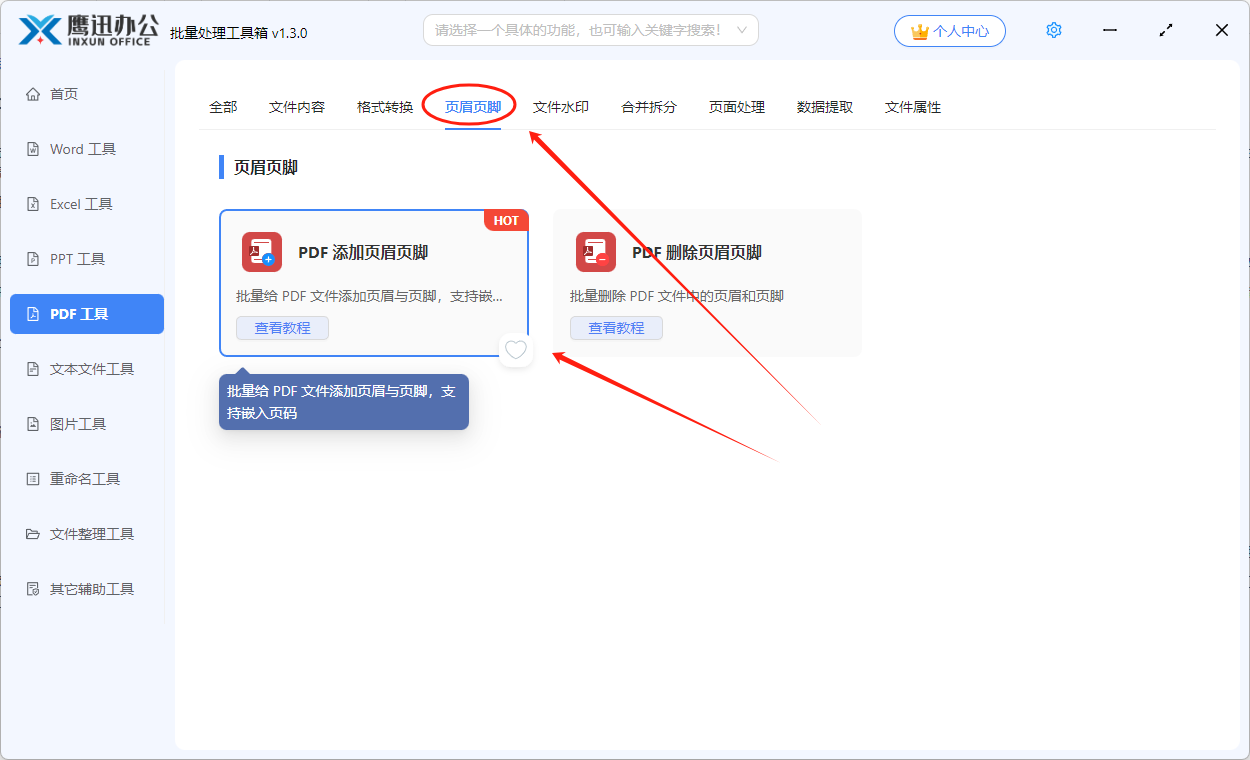
2、将所有需要在页眉页脚处添加文件名称的 PDF 导入到软件界面。
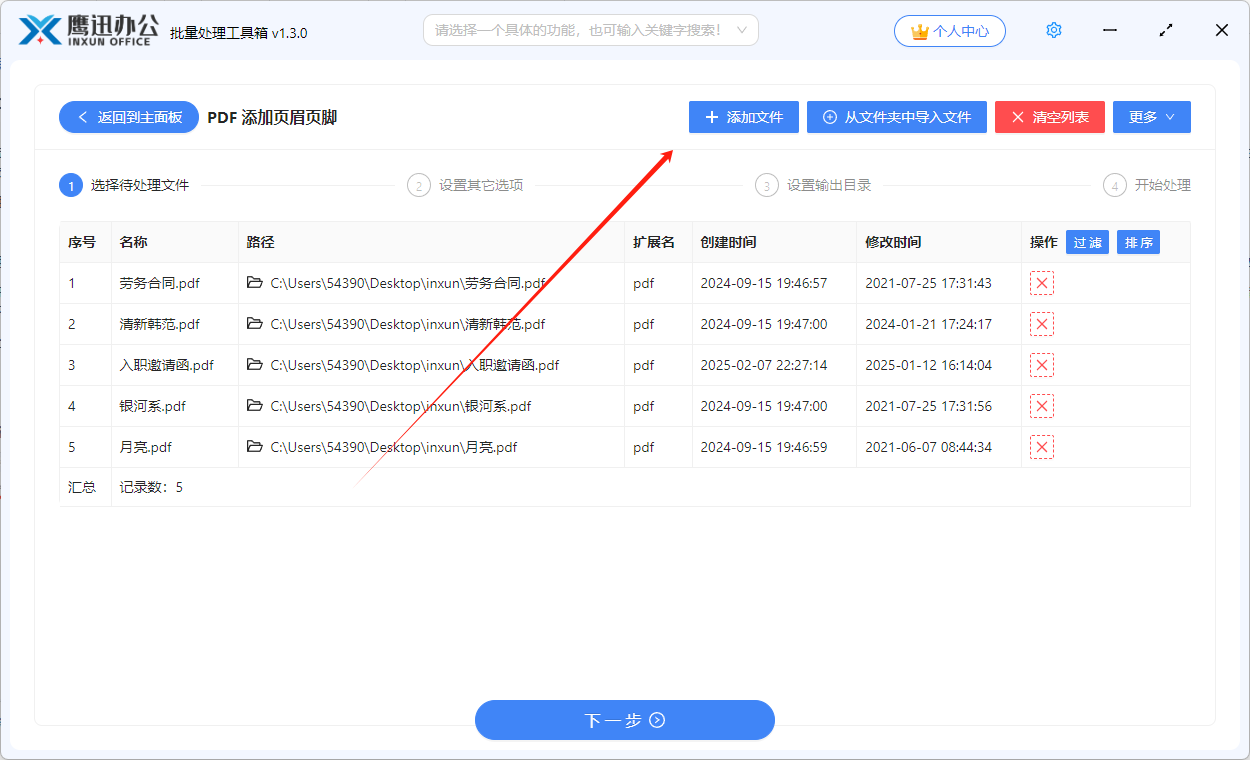
3、设置 PDF 页眉页脚的内容。
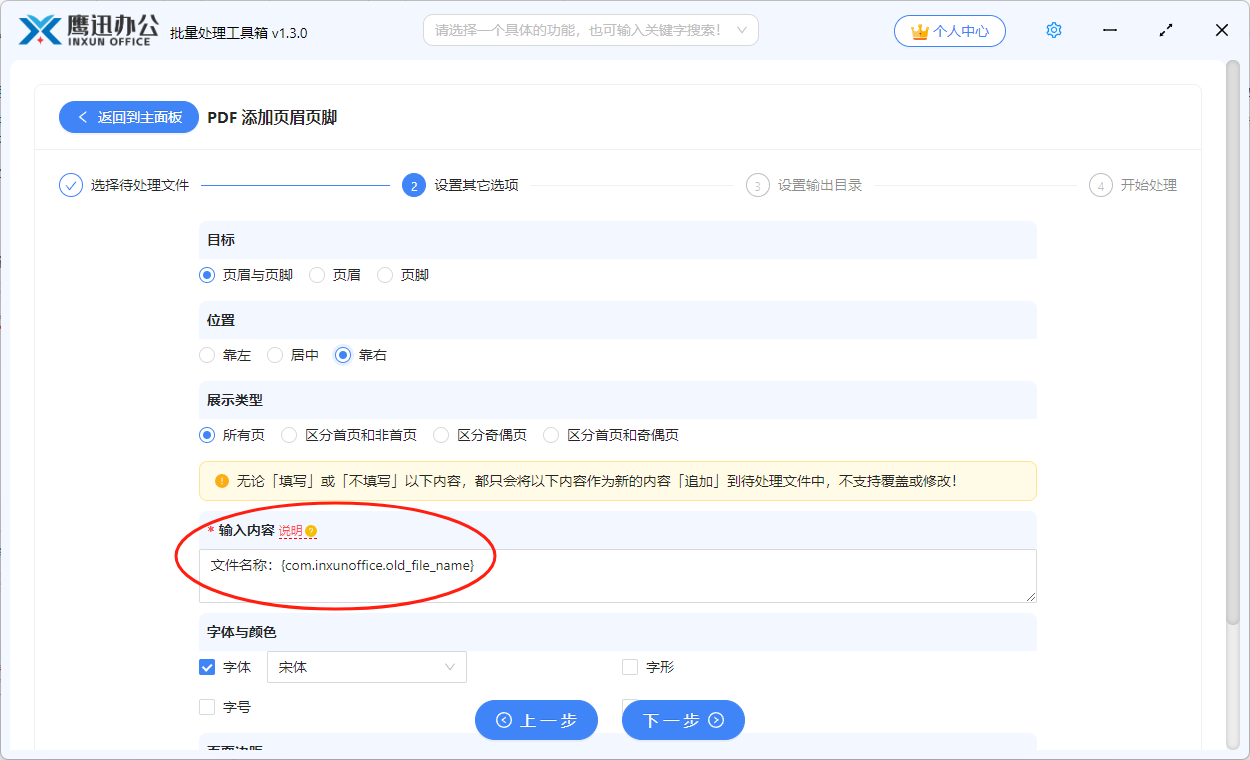
这里我们可以看到,在输入框输入了一些内容,但是【{com.inxunoffice.old_file_name}】小伙伴第一次应该不知道是什么意思,这是占位符,因为每个文件的文件名称都不一样,所以需要先用占位符表示。我们可以点击界面的【说明】按钮查看占位符的含义。
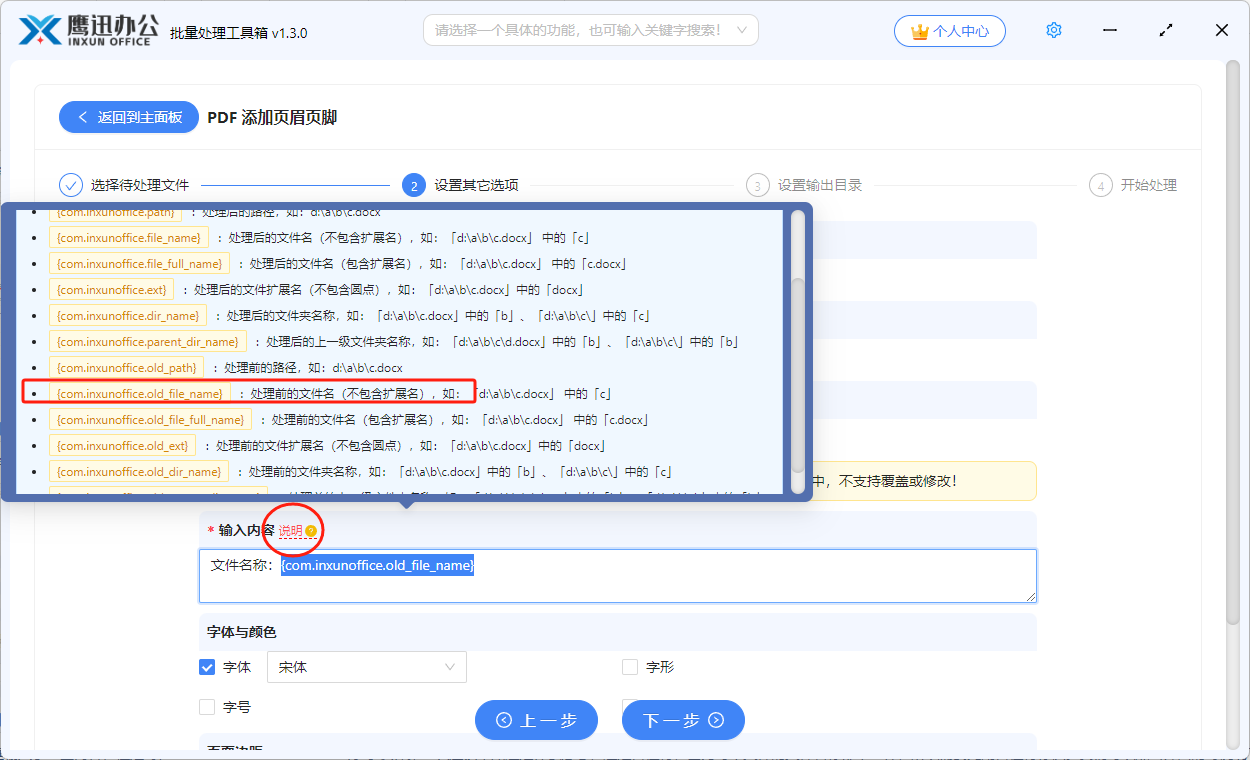
4、设置处理后的输出目录。
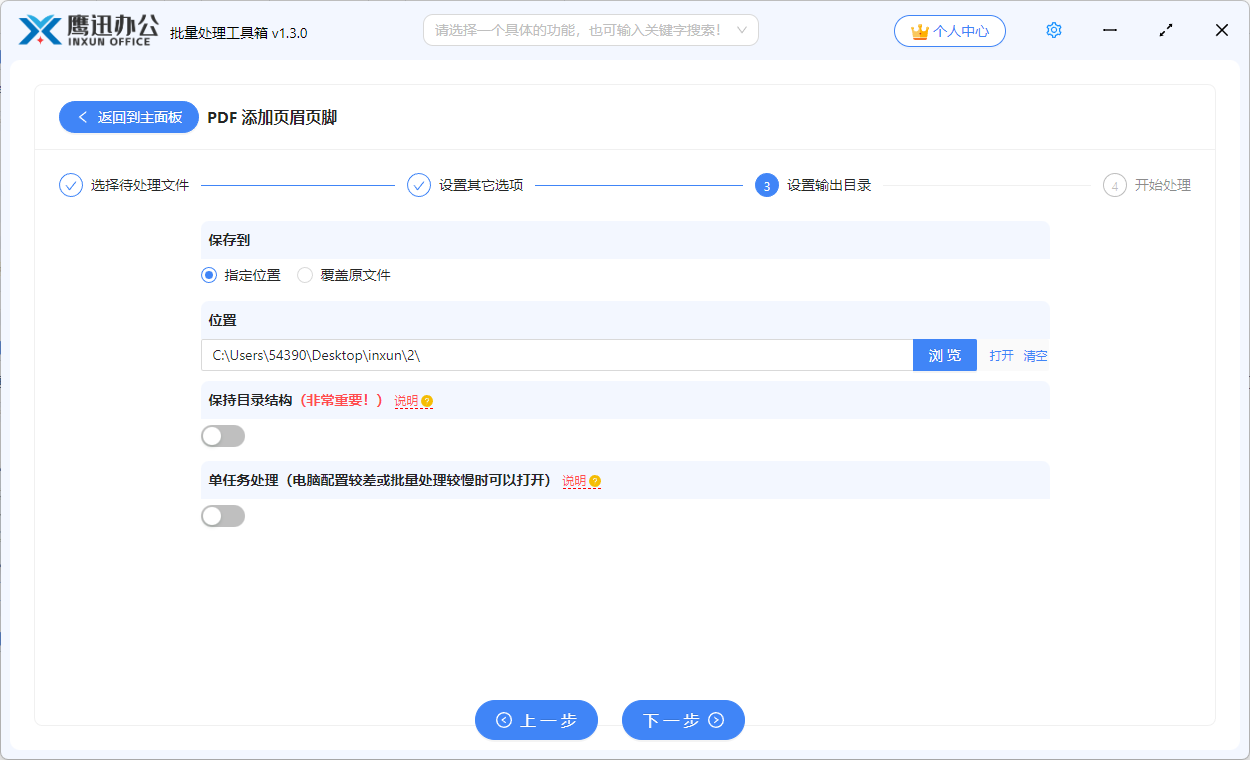
5、快速在pdf文件的页眉页脚处添加文件名称的操作处理完成。
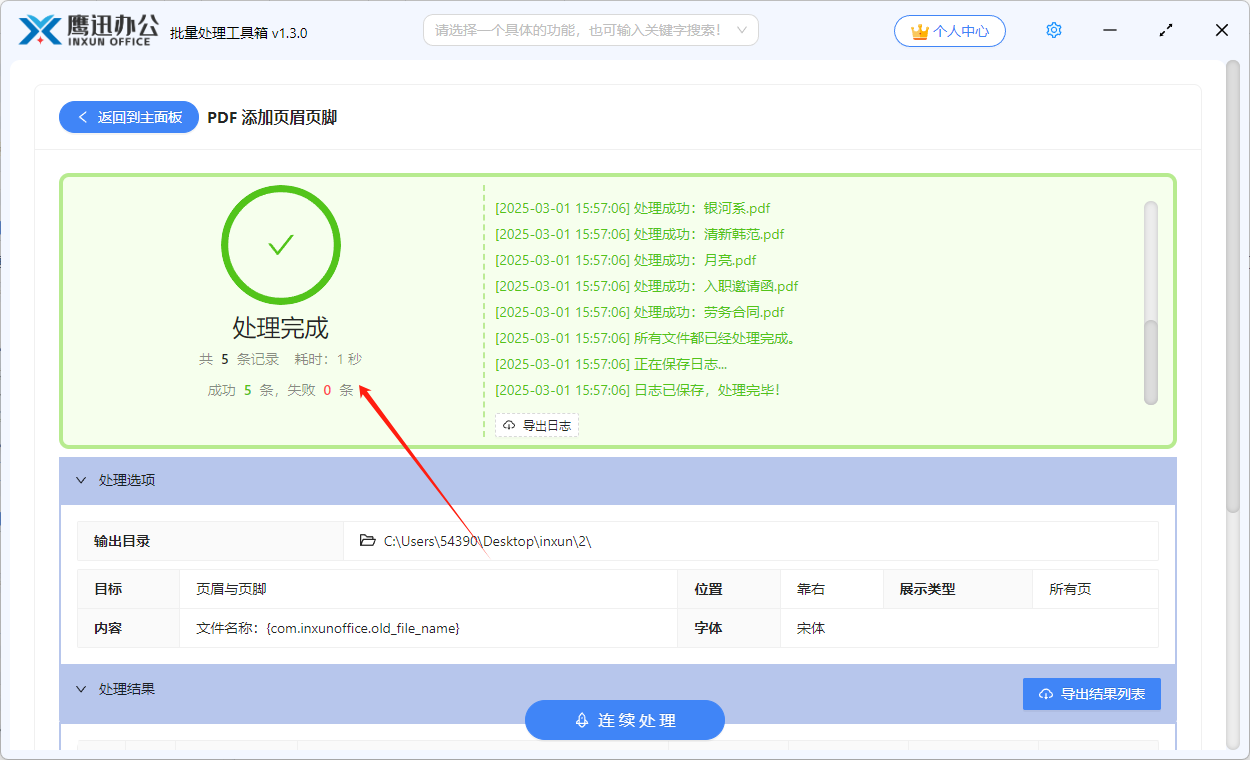
从上面的结果我们可以看到,只需简单几步操作我们就完成了快速在 PDF 文件的页眉页脚处添加文件名称的处理,并且还能设置合适的字体、颜色等格式信息。我们可以进入到输出目录查看一下,确认是不是所有的 PDF 文件的页眉页脚处都已经按照我们的设置添加上了文件名称。
有了这种快速添加 PDF 页眉页脚的方法,当我们面对大量 PDF 文件需要添加文件名称到页眉页脚处的时候,我们就不会再害怕了。下次当你面临在 PDF 文件页眉页脚添加文件名称的任务时,不妨试试这款工具,让繁琐的工作变得轻松简单。
